
Tài liệu về Internet Explorer 9 vượt qua các đối thủ cạnh tranh
lượt xem 7
download
 Download
Vui lòng tải xuống để xem tài liệu đầy đủ
Download
Vui lòng tải xuống để xem tài liệu đầy đủ
Theo kịp các tiêu chuẩn Các phiên bản trước đây của Internet Explorer đã bị chỉ trích vì đã không tôn trọng những tiêu chuẩn web, điều mà Microsoft đã cải tiến trong Internet Explorer 9.
Bình luận(0) Đăng nhập để gửi bình luận!
Nội dung Text: Tài liệu về Internet Explorer 9 vượt qua các đối thủ cạnh tranh
- Internet Explorer 9 vượt qua các đối thủ cạnh tranh Theo kịp các tiêu chuẩn Các phiên bản trước đây của Internet Explorer đã bị chỉ trích vì đã không tôn trọng những tiêu chuẩn web, điều mà Microsoft đã cải tiến trong Internet Explorer 9. Microsoft hiện có một trang Internet Explorer thử nghiệm để thử nghiệm các video được nhúng và các tính năng khác. Tuy nhiên, các tag đã không hoạt động trong IE9 khi chúng tôi tiến hành thử nghiệm chúng. Chúng tôi đã thử Chrome và Opera và đã có những kết quả khả quan hơn, mặc dù chúng cũng không hiển thị tất cả các video. Trên thực tế, đây là một vấn để cần được bàn luận vào thời điểm này, bởi vì bạn sẽ phải tìm kiếm rất lâu và khó khăn để tìm các trang web có sử dụng các tag . Nếu các tag hiện nay đã trở nên phổ biến, chúng tôi cho rằng tất cả các trình duyệt nên hỗ trợ nó. Để kiểm tra toàn bộ tính tương thích với HTML5, tôi chạy IE9 và các trình duyệt khác thông qua các trang kiểm tra HTML5. IE9 xếp dưới cùng, với 130 điểm trong tổng số 400, trong khi Firefox 4 Release Candidate ghi được 240 điểm, Opera ghi được 234 điểm, Chrome được 288 điểm, và Safari kết thúc tại 228 điểm. Tất nhiên, với cách HTML5 ít được sử dụng tại thời điểm này, những kết quả kiểm tra này thực sự là chưa chính xác. Nhưng Microsoft cần làm một số công việc để chuẩn
- bị cho Internet Explorer cho HTML5 khi nó trở nên phổ biến. Về điểm này, IE là trình duyệt ít tương thích nhất, ít nhất là theo các trang thử nghiệm của HTML. IE9 cũng xếp cuối cùng trong các thử nghiểm Acid 3 Test của chúng tôi, đây là bài kiểm tra về mức độ mà một trình duyệt có thể đáp ứng trên một số tiêu chuẩn web, đặc biệt là JavaScript và Document Object Model (DOM).IE9 ghi được 95 điểm trong các thử nghiệm Acid và trả lại các trang một cách hoàn hảo ngoại trừ một lỗi nhỏ, nhận diện sai một màu. Đây là một cải tiến sâu sắc so với IE8, mà trong các bài kiểm tra của chúng tôi chỉ ghi được 20 điểm. Chrome ghi được 100 điểm, nó không hoạt động trên một trong những máy của chúng tôi nhưng lại rất hoàn hảo trên các máy còn lại. Firefox 4 Release Candidate ghi được 97 và cũng giống như Internet Explorer 9, trả lại các trang hoàn hảo ngoại trừ một lỗi nhỏ, nhận diện sai một màu. Opera và Safari đều ghi được 100 điểm và hoạt động 1 cách hoàn hảo. Như các trình duyệt khác, IE9 hiển thị gần như tất cả các trang chúng tôi đã truy cập đúng cách, với một vài ngoại lệ. Trên trang chủ iGoogle, nó không đưa ra đúng phiên bản trên nền web của Google Talk. Và trên blog Computerworld, nó không cho thấy bất cứ ý kiến nào mà độc giả đưa ra. Chúng tôi giải quyết vấn đề với s blog 'Computerworld bằng cách nhấp vào nút Compatibility View của IE9, trang này sau đó hiển thị giống như giao diện của Internet Explorer 8. Trong lần ghé thăm sau đến trang đó, IE9 nhớ để hiển thị nó bằng cách sử dụng các phiên bản trước đó của trình duyệt. Tuy nhiên, Compatibility View đã không giải quyết vấn đề với Google Talk. Một thanh địa chỉ tốt hơn Với IE9, thanh địa chỉ bây giờ thực hiện nhiệm vụ kép: vừa là một thanh địa chỉ vừa là một box tìm kiếm. (Để làm nổi bật khả năng này, Microsoft đề cập đến nó với cái tên “One Box”.) Khi bạn gõ nội dung tìm kiếm của bạn, trình duyệt của bạn nhìn vào History, Favorites và Feeds, và hiển thị phù hợp. Bằng cách đó, bạn có thể nhanh chóng tìm thấy một trang web hoặc thực hiện tìm kiếm bằng cách chọn một sự lựa chọn và nhấn Enter. Tất nhiên, bạn cũng vẫn có thể gõ toàn bộ từ khóa tìm kiếm của bạn và nhấn Enter để tìm kiếm trên web bằng cách sử dụng công cụ tìm kiếm mặc định của bạn.
- (Trên máy thử nghiệm Vista của chúng tôi, thanh địa chỉ đã không khởi động tìm kiếm khi tôi gõ văn bản. Để khắc phục vấn đề, tôi nhấp vào biểu tượng Tools ở phía trên bên phải của màn hình và chọn Internet Options ->General, nhấp Settings trong phần tìm kiếm, chọn hộp bên cạnh "Tìm kiếm vào thanh địa chỉ", sau đó nhấpOK. Trên một máy thử nghiệm khác, chúng tôi đã không cần phải làm điều này; điều này có thể coi là một sự bất thường). Bạn cũng có thể gửi tổ hợp phím của bạn đến nhà cung cấp tìm kiếm của bạn (chẳng hạn như Bing hoặc Google), để các nhà cung cấp có thể nhìn thấy những gì bạn đang gõ và đề xuất phù hợp có thể. IE9 đã mặc đinh tắt khả năng này của bạn vì những lý do riêng tư, nhưng bạn có thể biến nó trở lại nếu bạn muốn. IE9 cho phép bạn dễ dàng tìm kiếm với các công cụ tìm kiếm khác hơn là công cụ mặc định của bạn. Khi bạn gõ một cụm từ tìm kiếm, biểu tượng của các nhà cung cấp tìm kiếm khác xuất hiện bên dưới danh sách kết quả. Đơn giản bạn chỉ cần nhấp vào bất kỳ biểu tượng để khởi động việc tìm kiếm của các công cụ tìm kiếm khác. Nhưng khi bạn làm điều này, bạn đang thực sự thay đổi nhà công cụ tìm kiếm mặc định của bạn để sử dụng các công cụ tìm kiếm thay thế. Vì vậy, ngay cả khi bạn chỉ muốn tìm kiếm Wikipedia một lần cho một tìm kiếm cụ thể, lựa chọn biểu tượng của nó có nghĩa là tất cả tìm kiếm tiếp theo cũng sẽ được thực hiện thông qua Wikipedia, cho đến khi bạn thay đổi nó trở lại - một tính năng mà có thể tạo ra khá nhiều phiền hà. Kết bạn với Windows 7 Microsoft đã điều chỉnh IE9 cho Windows 7, cho trình duyệt này một số tính năng không có sẵn khi nó chạy trong Windows Vista. Tính năng đáng chú ý nhất là
- bạn có thể “pin” một trang web trên thanh tác vụ bằng cách kéo địa chỉ URL của nó vào thanh tác vụ. Các biểu tượng của trang web sau đó xuất hiện trong thanh tác vụ; để truy cập vào trang web, bạn chỉ cần nhấp vào biểu tượng. Khi bạn truy cập trang web theo cách này, trang web sẽ mang "thương hiệu" IE9 – các nút foward và back sẽ sử dụng các màu sắc của các trang web đã được pin, và biểu tượng của trang web xuất hiện ở phía trên bên trái của trình duyệt. Đây là đặc điểm riêng của IE 9, không phải là theo yêu cầu của chủ sở hữu trang web. Các nhà phát triển Web có thẻ sử dụng Windows 7 Jump List để thêm việc chỉnh trang web và các tính năng bổ sung (như điều khiển âm nhạc) vào biểu tượng “pin” của IE 9. Những tính năng này, trong khi tiềm năng là rất hữu ích, lại có thể không thực tế trong các hoạt động hàng ngày. Thêm các tính năng trên Jump List đòi hỏi lập trình trên một phần của chủ sở hữu trang web. Trong quá khứ, Microsoft đã từng bổ sung thêm các tính năng đặc biệt như Web Slices yêu cầu chủ sở hữu trang web phải lập trình một số thứ để tận dụng lợi thế của nó - và họ hiếm khi làm như vậy. Nếu bạn cho rằng ngay cả khiMicrosoft.com đã không thực hiện bất kỳ lập trình để tận dụng lợi thế của Jump Lists thì khả năng tính năng này được phổ biến rộng rãi cũng là không cao. Pin một trang web theo cách như vậy có thể cũng sẽ gây phiền nhiễu, bởi vì khi bạn truy cập một trang web theo cách này, nó sẽ khởi động trong một cửa sổ riêng chứ không phải là một tab trong một trình duyệt đã được mở. Điều đó có nghĩa là mỗi trang web được pin sẽ chạy trên một cửa sổ riêng, gây ra khó khăn cho chúng ta trong việc chuyển đổi giữa chúng. IE9 cũng sử dụng một tính năng khác dành cho Windows 7 đó là Windows Snap. Tách một tab ra khỏi IE9 và kéo nó về phía bên của màn hình, nó sẽ tự động thay đổi kích thước các tab và đặt nó vào trong một cửa sổ riêng. Performance Advisor và thanh thông báo Các tiện ích có thể làm chậm hiệu suất của trình duyệt, và IE9 tích hợp một công cụ tiện lợi được gọi làPerformance Advisor để giúp bạn theo dõi những tiện ích có thể gây ra vấn đề. Khi bạn khởi động IE9,Performance Advisor sẽ tìm hiểu
- xem có bất kỳ tiện ích có thể làm chậm trình duyệt và sau đó mở thanh Thông báo ở dưới cùng của màn hình. Nếu bạn nhấp vào "Vô hiệu hóa tiện ích", bạn sẽ thấy một màn hình hiển thị tên của tiện ích, các nhà sản xuất của họ và ước tính thời gian bổ sung mà chúng chiếm mất để khởi động trình duyệt, mở một tab mới hoặc chuyển hướng tới một trang Web. Thậm chí chính những tiện ích của Microsoft cũng sẽ bị theo dõi trong đó. Sau đó bạn có thể chọn vô hiệu hoá bất kỳ add-on nào để tăng tốc độ duyệt web. Đây là một công cụ tuyệt vời cho phép bạn quyết định xem khả năng của một add- on làm chậm chễ tốc độ duyệt web của bạn một cách chính xác. Thanh thông báo (Notification Bar) sẽ cho bạn biết bạn, ví dụ, nếu bạn đang truy cập một trang web bao gồm cả nội dung an toàn và nội dung không được bảo mật, chẳng hạn như một cửa hàng trực tuyến có sử dụng mộtHTTPS/ SSL kết nối an toàn, nhưng cũng hiển thị những quảng cáo, hình ảnh hoặc đoạn mã từ một server không HTTPS. Vào thời điểm đó, thanh thông báo cảnh báo bạn rằng IE9 chỉ hiển thị các nội dung an toàn và cho phép bạn chọn hiển thị cả hai loại nội dung bằng cách nhấn vào nút "Show all content". Điều này rất hữu ích nhưng có khả năng gây phiền nhiễu, bởi vì thông báo này xuất hiện mỗi khi bạn truy cập vào trang web, và mỗi lần như thế bạn phải ấn nút để chọn.
- Cải thiện bảo mật và quản lý download IE9 cũng cho ra mắt hàng loạt các cải tiến về bảo mật. Một trong những cải tiến quan trọng nhất là bộ lọcSmartScreen (SmartScreen Filter), được thiết kế để bảo vệ bạn khỏi truy cập vào các trang web lừa đảo, và có khả năng đã được mở rộng để bảo vệ bạn khỏi những download độc hại. Khi bạn tải về một tập tin trong IE9, các SmartScreen Filter sử dụng một tính năng mới là "download reputation" để xem xét chất lượng của file đó - có bao nhiêu người đã tải file đó về, nó an toàn hay nguy hiểm. Nếu SmartScreen Filter xác định nó an toàn, bạn chỉ cần tải về tập tin. Nhưng nếu tập tin được cảnh báo là độc hại, hoặc nếu có rất ít người đã tải về và không hiển thị được danh sách những người tải về, bạn sẽ được cảnh báo. Bạn có thể quyết định tải nó về hay không. Tính năng này sẽ không thay thế chương trình chống phần mềm độc hại hiện có của bạn. Nó được thiết kế để bảo vệ chống lại các tập tin độc hại mới mà có thể phần mềm chống phần mềm độc hại chưa thể phát hiện ra và đánh dấu chúng là độc hại. Một số phần mềm chống phần mềm độc hại đã bắt đầu sử dụng công nghệ tương tự như vậy, nhưng sẽ tốt hơn nếu nó kết hợp cùng với IE9 - nhiều phương tiện bảo vệ luôn luôn là một ý tưởng tốt. IE9 bao gồm một công cụ Download Manager được thiết kế để theo dõi tất cả các file mà bạn tải về và cho phép bạn tìm kiếm thông qua chúng. Ngoài các tính năng về lịch sử tải, công cụ này sẽ cảnh báo bạn khi nó phát hiện rằng bạn đang tải một tập tin từ một trang web độc hại. Những gì còn thiếu Internet Explorer vẫn còn là một con đường mòn nếu so sánh với Firefox và Chrome trong một lĩnh vực: Add- on. Cả hai trình duyệt đều hợp tác mạnh mẽ với các bên thứ ba nhằm phát triển các tiện ích, Internet Explorer thì không.
- Nhiều năm qua, Microsoft đã cố gắng để làm được việc này bằng cách tạo ra công nghệ mà các trang web và những người khác có thể dễ dàng tích hợp vào, như đã nói ở trên là Web Slices và Accelerators, như một cách để gửi thông tin từ một trang web khác trực tiếp vào trang trình duyệt hiện tại của bạn. Mặc dù Microsoft hối thúc và khuyến mãi, không công nghệ nào trong số trên thành công. Về điểm này, có lẽ Microsoft cần phải học hỏi ở các nhà cung cấp khác. Nếu bạn là một fan hâm mộ của plug-in và add-on thì có lẽ bạn sẽ không phải là một fan hâm mộ của Internet Explorer. Một vấn đề khác là Microsoft không có kế hoạch để phát triển trình duyệt IE phiên bản dành cho nền tảng di động khác ngoài Windows Phone 7. Điều này có thể đặt họ vào thế bất lợi trong một tương lai di động khi người ta muốn đồng bộ thông tin trình duyệt giữa các máy tính của họ và các thiết bị di động. Lời cuối Nếu bạn đã ngừng sử dụng Internet Explorer vì những vấn đề tốc độ hoặc một giao diện tạo ra cảm giác mệt mỏi, bạn nên thử dùng IE 9 (tất nhiên nếu bạn sử dụng Windows 7 hoặc Vista). Bạn có thể sẽ ngạc nhiên bởi những cải thiện đáng kể tốc độ và giao diện mới của nó. Những cải thiện để đáp ứng các chuẩn Web cũng là một điểm cộng khác,với các tính năng mới như một thanh địa chỉ đa nhiệm và Performance Advisor. Những người hiện đang dùng IE có thể sẽ muốn nâng cấp ngay lập tức - thật khó để bỏ qua một trình duyệt nhanh hơ, trông đẹp hơn, với một loạt các tính năng bổ sung khác.

CÓ THỂ BẠN MUỐN DOWNLOAD
-

Hướng dẫn đăng ký và sử dụng Gmail
 7 p |
7 p |  379
|
379
|  86
86
-

Google Chrome 8: Đẹp hơn, nhanh hơn, ấn tượng hơn
 8 p |
8 p |  117
|
117
|  7
7
-
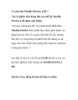
Có nên thử Mozilla Firefox 4 RC?
 10 p |
10 p |  107
|
107
|  6
6
-

Tài liệu hướng dẫn cách thiết lập IE9 để tối ưu hiệu năng làm việc
 12 p |
12 p |  121
|
121
|  6
6
-

9 thứ có thể bạn chưa biết trong Internet Explorer 8
 3 p |
3 p |  70
|
70
|  4
4
Chịu trách nhiệm nội dung:
Nguyễn Công Hà - Giám đốc Công ty TNHH TÀI LIỆU TRỰC TUYẾN VI NA
LIÊN HỆ
Địa chỉ: P402, 54A Nơ Trang Long, Phường 14, Q.Bình Thạnh, TP.HCM
Hotline: 093 303 0098
Email: support@tailieu.vn








